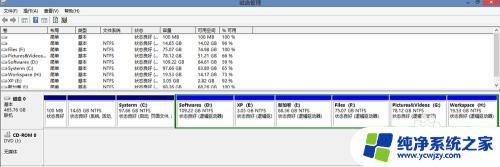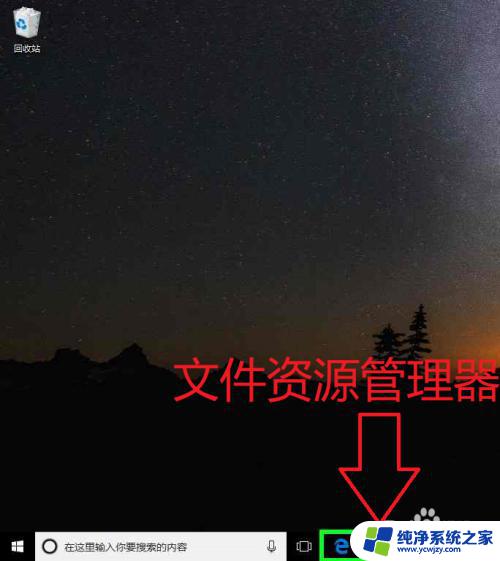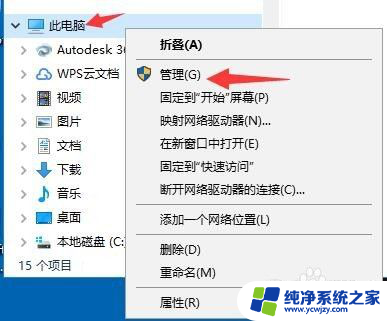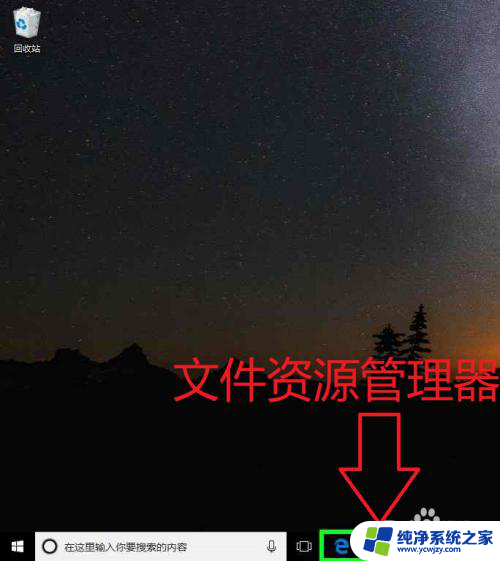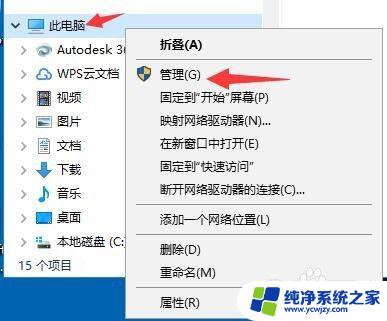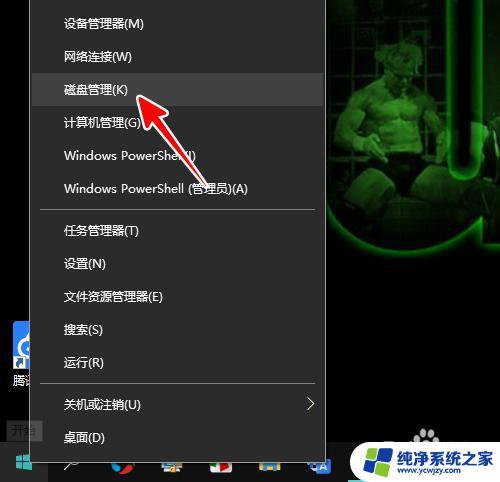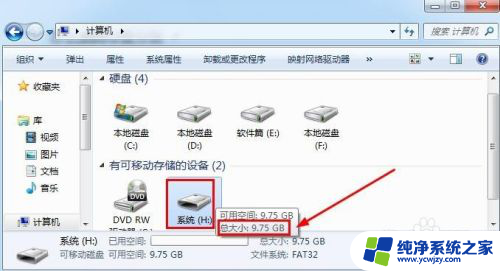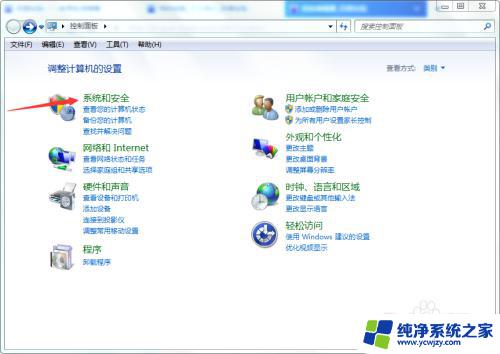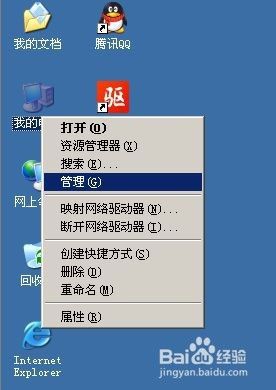电脑磁盘0磁盘分区1怎么删除 命令方式删除磁盘分区的步骤
电脑磁盘0磁盘分区1怎么删除,在使用电脑的过程中,我们经常需要对磁盘进行分区来存储和管理数据,然而有时候我们可能需要删除某个磁盘分区以释放空间或重新规划磁盘布局。那么如何通过命令方式来删除磁盘分区呢?删除磁盘分区的步骤并不复杂,只需要按照一定的操作顺序进行即可。接下来我们将详细介绍删除电脑磁盘0磁盘分区1的命令方式,并帮助您完成该操作。
步骤如下:
1. 现在大多不使用DOS系统,所以如果要使用命令来删除分区,就需要使用类似DOS的命令提示符来操作。文件打开路径:开始->所有程序->附件->命令提示符。找到后,右键,以管理员身份运行。
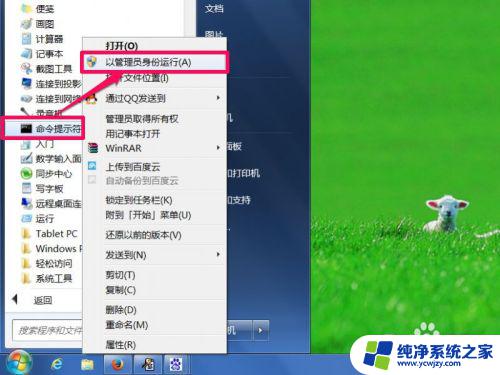
2. 打开命令提示符窗口后,在光标处,输入diskpart.exe命令,按Enter回车,这个diskpart.exe为磁盘管理命令,
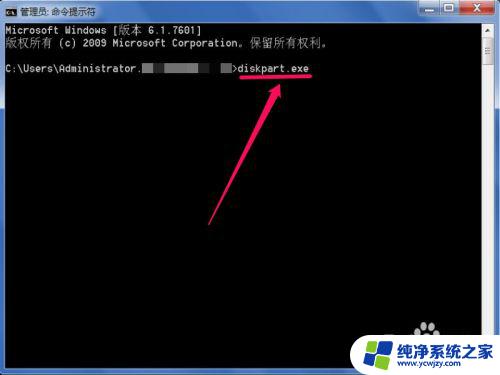
3. 进入磁盘管理后,输入rescan命令,回车,这个命令为扫描硬盘配置命令。

4. 扫描完硬盘配置后,再输入list disk命令,按Enter回车,这条命令为列出硬盘列表。
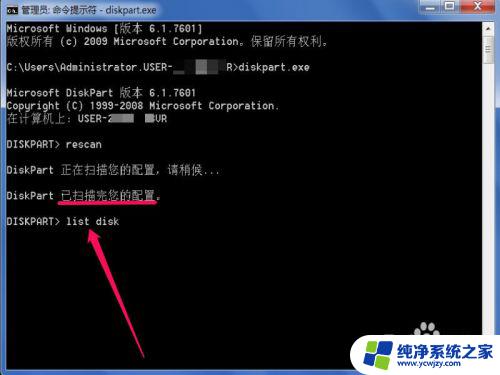
5. 完成后列出了两个硬盘,硬盘0是有容量的,硬备1没有容量,是无用,这是用于大容量U盘的,当插入U盘后,才会显示真正的容量。 要删除的分区在硬盘0上,所以输入select disk 0命令,其意为选择硬盘0。
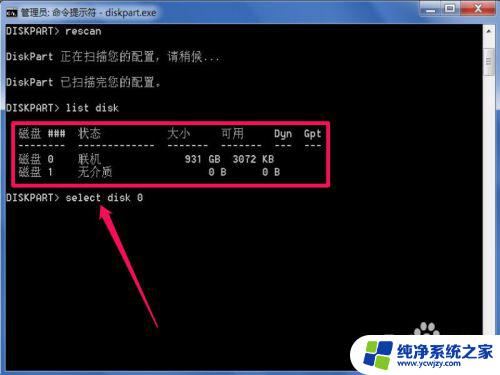
6. 进入第一个硬盘后(即disk 0,在电脑中。一般把第一个硬盘设置为0),再输入list partition命令,这条命令的意思是列出硬盘0的所有分区磁盘。
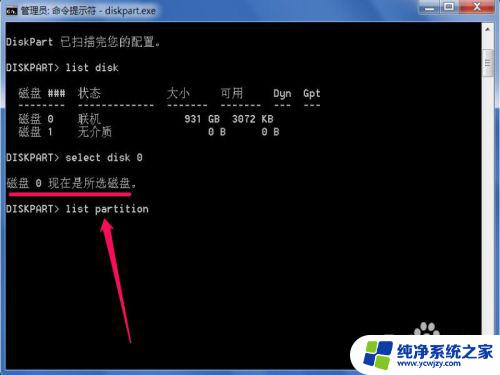
7. 到这里,就可以选择要删除的分区磁盘了。以分区盘8为例,在命令提示符中,输入select partition 8命令,回车,即为选中逻辑8分区。

8. 最后就是要删除它了,其命令为delete partition override,回车后,就能将此逻辑8分区给删除掉,这条命令还可以删除隐藏的分区,不过删除要慎重,一旦删除,里面的资料就没有了,切记慎重。

以上是有关如何删除电脑磁盘0磁盘分区1的全部内容,需要的用户可以按照小编的步骤进行操作,希望这些步骤能够对大家有所帮助。